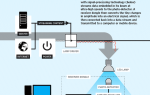Если у вас есть камера или смартфон с поддержкой 4K, имеет смысл снимать все видео с качеством 4K. Дополнительное разрешение дает вам больше возможностей при редактировании видеоряда, и оно все равно будет отлично смотреться в те годы, когда 1080p — это старые новости.
Но вы можете не иметь возможности редактировать видеоматериалы с высоким разрешением на своем текущем оборудовании. Даже совершенно новые ноутбуки среднего класса все еще могут проигрывать файлы 4K, не говоря уже о редактировании и оценке.
Тем не менее, с небольшой подготовкой, правильным видеоредактором и офлайновым редактированием видео, вы сможете редактировать кадры 4K практически на любой машине. Вот что вам нужно знать.
Что такое автономное редактирование видео?
Прокси-редактирование, также известное как автономное редактирование, — это метод, используемый в редактировании видео, чтобы сделать большие файлы более управляемыми.
По сути, вы создаете низкокачественные копии высококачественного необработанного материала, а затем используете эти низкокачественные «прокси-файлы» в процессе редактирования. Когда вы будете готовы к экспорту, вы заменяете прокси-файлы соответствующими необработанными файлами.
Если ваш компьютер старый, среднего уровня или предназначен исключительно для просмотра веб-страниц и электронных таблиц, редактирование видео в автономном режиме может изменить правила игры.
Некоторые видеоредакторы особенно ресурсоемки, требуют большого количества оперативной памяти и здорового рабочего диска. Даже машины, которые не борются с воспроизведением 4K, могут подавиться под нагрузкой при редактировании нескольких файлов одновременно. Изменение цвета видеоряда или применение эффектов постобработки, таких как стабилизация деформации, также могут существенно повлиять на производительность.
Прокси-файлы — это не то же самое, что промежуточные файлы. Это еще один термин, который вы увидите во многих учебных пособиях по редактированию видео в автономном режиме. Промежуточные звенья находятся где-то между некачественными прокси-носителями и оригинальными качественными необработанными файлами. Мы не будем рассматривать промежуточные продукты в этой статье, поскольку они не имеют отношения к непрофессиональным рабочим процессам видео.
Редактирование видео в автономном режиме может иметь огромное значение, но вот что вы должны знать, прежде чем начать.
Преимущества автономного редактирования видео
Очевидным преимуществом автономного редактирования видео является значительное повышение производительности. Поскольку вам решать, насколько малы ваши прокси-файлы, вы можете выбрать любое разрешение, кодек и битрейт, которые подходят для вашей конкретной аппаратной установки.
Полученные прокси-файлы будут значительно меньше, чем необработанные кадры. Это особенно полезно, если вы используете ноутбук с ограниченной емкостью памяти, поскольку это избавляет от необходимости носить с собой портативные диски. Пока качество прокси-файла достаточно хорошее, чтобы увидеть, что вы делаете, вы можете обойтись маленькими файлами с разрешением ниже HD.
И если вам когда-либо понадобится редактировать видео при питании от батареи, вы обнаружите, что эти меньшие прокси-файлы будут потреблять меньше энергии, поскольку вашему ноутбуку не нужно работать так же усердно.
Этому бедному MacBook понадобится хороший сон, как только он закончит снимать весь день в 4K свадебных кадрах. #editing #postproduction #filmmaking
— Шейн А. МакКускер (@ShaneMcC_) 14 мая 2018 г.
Недостатки автономного редактирования видео
Но есть и недостатки в рабочем процессе, особенно время, затрачиваемое на процесс перекодирования.
Перед тем, как начать редактирование, вам необходимо перекодировать ваши файлы до нужного размера. В зависимости от продолжительности вашего видео и количества отснятого материала это может занять некоторое время.
Также лучше редактировать в автономном режиме в нелинейном редакторе (NLE), который автоматизирует процесс. Сюда входят такие громкие имена, как Adobe Premiere Pro и Apple Final Cut Pro X. Многие бесплатные или дешевые видеоредакторы еще не поддерживают автономное редактирование видео в своих рабочих процессах.
Вы можете вручную создавать эти файлы, но необходима тщательная маркировка и аккуратная организация. Поскольку на последних этапах редактирования вам нужно будет вручную указать редактору видео необработанные кадры, плохая организация может помешать процессу или выбросить все ваше редактирование в окно.
Качество видео (на время редактирования) тоже будет падать, и вы не увидите четкие кадры 4K, работая в редакторе. Также важно отметить, что если у вас высокопроизводительный ноутбук или недавно установленный настольный компьютер, вам, возможно, вообще не понадобится создавать прокси-файлы. В этом случае редактирование видео в автономном режиме замедлит ваш рабочий процесс практически без выгоды.
Рекомендации по редактированию видео в автономном режиме
Некоторые программы для редактирования видео уже поддерживают автономное редактирование видео из коробки. Это значительно ускоряет рабочий процесс перекодирования необработанного материала, работы с прокси-файлами и возврата к исходному материалу в полном разрешении при экспорте.
Adobe Premiere Pro CC 2018
Создание прокси-файлов обрабатывается в начальной Оцифровка процедура импорта отснятого материала в высокопроизводительный стандартный редактор видео от Adobe
,
Final Cut Pro X
Высококачественный видеоредактор Apple (и его предыдущая версия) имеет два варианта редактирования видео в автономном режиме. Вы можете создать «оптимизированный носитель», который использует ProRes 422, или создать «прокси-носитель», который использует ProRes 422 Proxy кодек. Оба оптимизированы специально для использования на оборудовании Apple.
Da Vinci Resolve
Один из наших лучших бесплатных видеоредакторов Mac
Da Vinci Resolve имеет собственный внутренний рабочий процесс для автономного редактирования. Просто щелкните правой кнопкой мыши файл и выберите Создать оптимизированный медиа. Редактор будет отдавать предпочтение оптимизированным файлам, а не необработанным материалам, если в настройках приложения не указано иное.
Вегас Про
Ранее опубликованный Sony, Vegas Pro в течение многих лет работал с внутренним прокси-сервером. Сначала вам нужно импортировать отснятый материал в проект, затем щелкнуть правой кнопкой мыши по каждому файлу и выбрать Создать видео прокси. Затем вы можете изменить качество в Предварительный просмотр качества выпадающий в пользу файлов с более низким разрешением.
смеситель
Единственный действительно бесплатный видеоредактор
В этом списке Blender имеет удивительно хороший прокси и автономный рабочий процесс. Вы можете использовать Strip> Rebuild Proxy и индексы временного кода возможность создавать файлы меньшего размера в выбранном вами месте, как описано в руководстве по Blender.
Создание прокси-медиа вручную для автономного редактирования
Если вы используете видеоредактор, который не поддерживает внутренний рабочий процесс прокси (т.е. редактор не будет создавать файлы для вас), вы можете сделать это вручную. Вы должны поддерживать тщательную организационную структуру с надлежащей маркировкой, которая позволит вам находить нужные файлы, когда придет время.
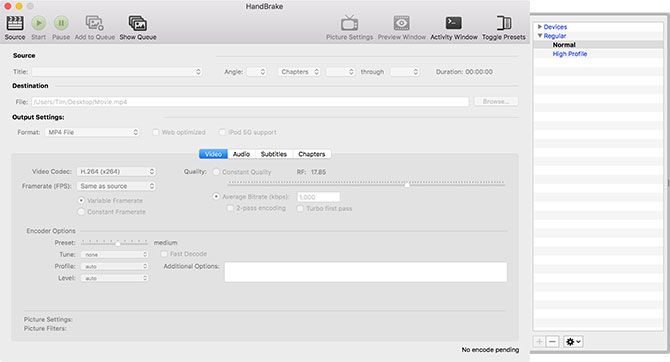
Для создания прокси-медиа вам понадобится видео конвертер. Ваш видеоредактор может поставляться с собственным кодировщиком, таким как Adobe Media Encoder, который уже много лет поставляется с Premiere Pro. Если вам нужно найти внешний конвертер, вы можете использовать:
- Ручной тормоз (Windows, Mac, Windows, Linux): с открытым исходным кодом, совершенно бесплатно, с поддержкой широкого спектра форматов.
- FFmpeg (Windows, Mac, Linux): бесплатный проект с открытым исходным кодом, поддерживающий подход командной строки к преобразованию, декодированию, транскодированию и многим другим форматам.
С вашими файлами, преобразованными в более управляемый размер и разрешение, вы можете импортировать их в свой видеоредактор. Завершите редактирование в обычном режиме, затем перед экспортом замените прокси-файлы оригинальными файлами высокого разрешения.
Один из простых способов добиться этого — создать папку для вашего проекта, а затем создать еще две папки с названием необработанный а также полномочие. Поместите оригинальные файлы в необработанный папку, и меньшие транскодированные файлы с тем же именем в полномочие папка.
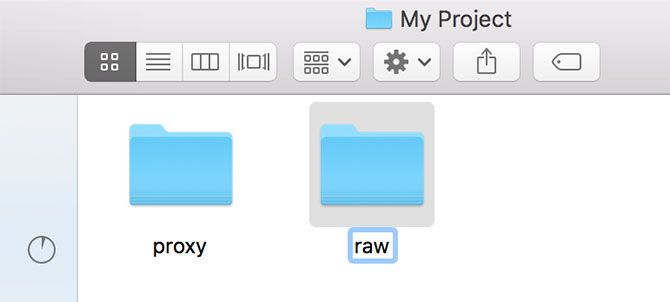
Отредактируйте видео вместе, используя кадры в полномочие папка. Завершите редактирование, сохраните файл и закройте редактор. Теперь переключите две папки, переименовывая полномочие в необработанный и наоборот. Откройте редактор и загрузите проект, затем завершите процесс экспорта, как обычно.
Редактирование видео 4K на любом компьютере с автономным редактированием
Используя эту технику редактирования видео с использованием прокси-файлов, вы можете редактировать великолепные 4K-кадры на машинах с недостаточной мощностью.
Но нет ничего лучше, чем редактировать видео в собственном разрешении. Если рабочий процесс вас не устраивает, помните, что монтажная установка 4K не должна разрушать банк. Менее чем за 1000 долларов вы можете создать свой собственный аппарат для редактирования видео 4K
это уменьшит вашу зависимость от оптимизированных прокси-носителей.